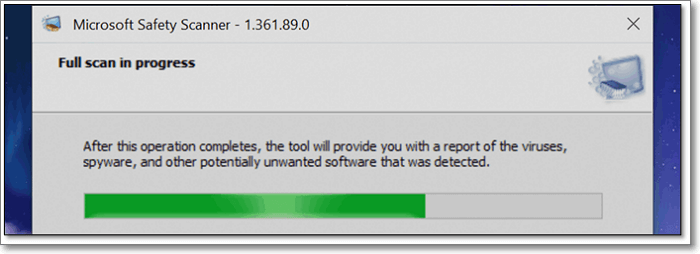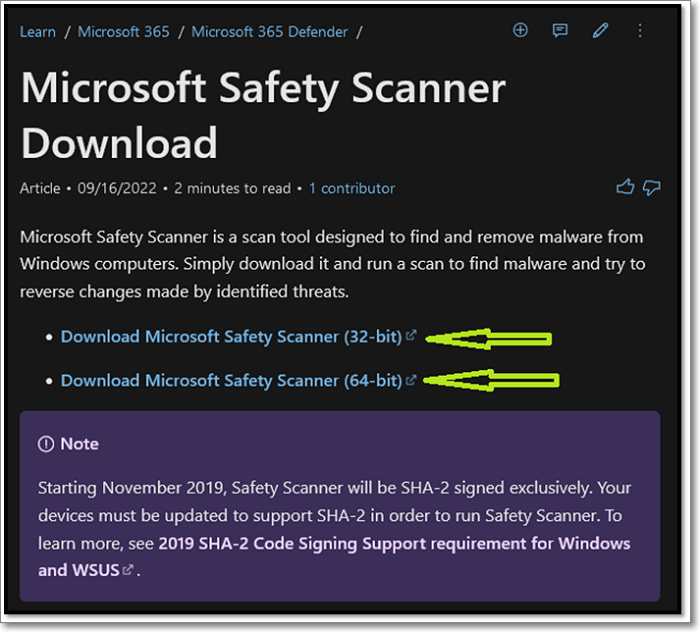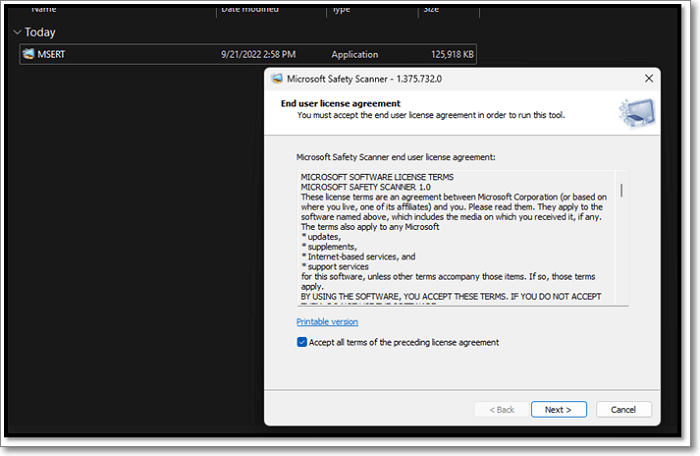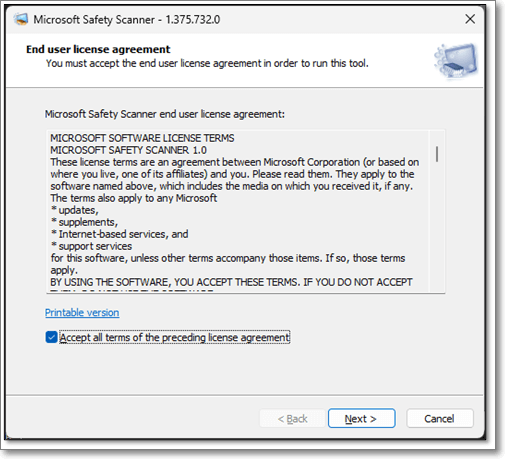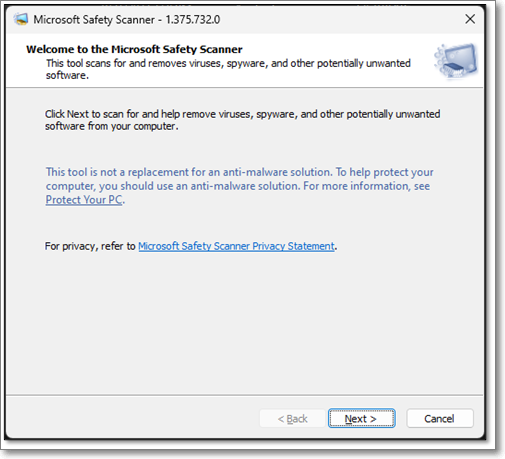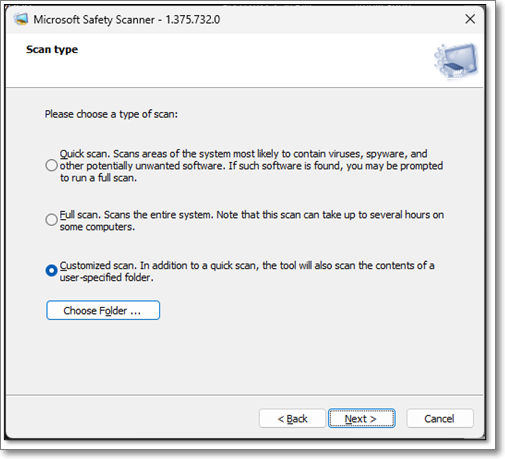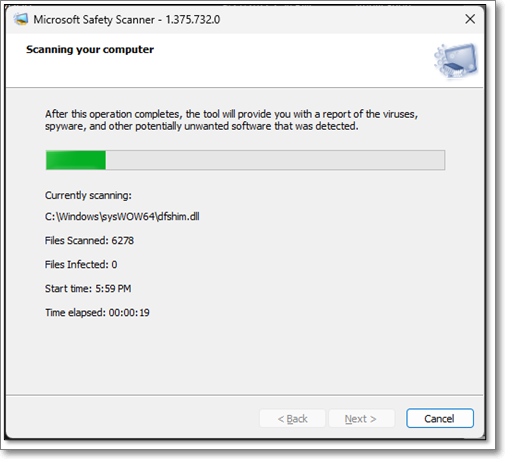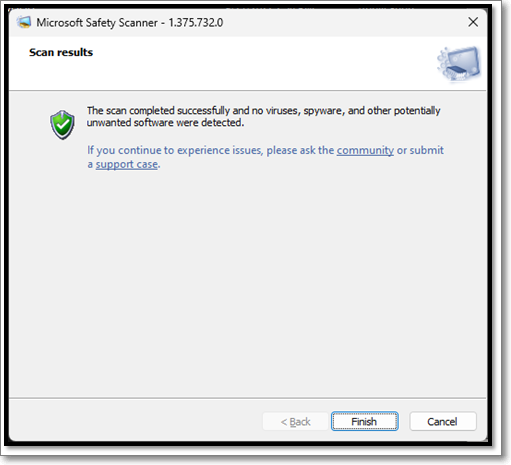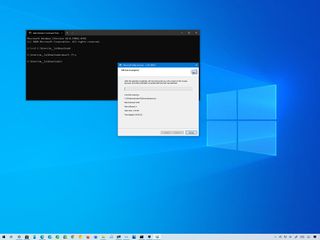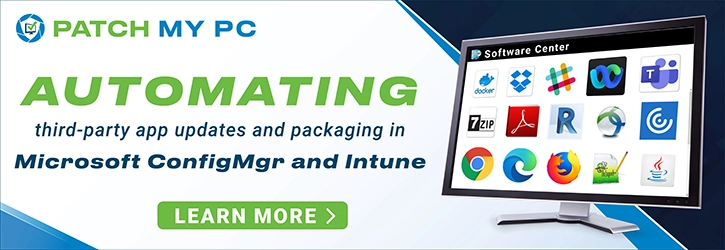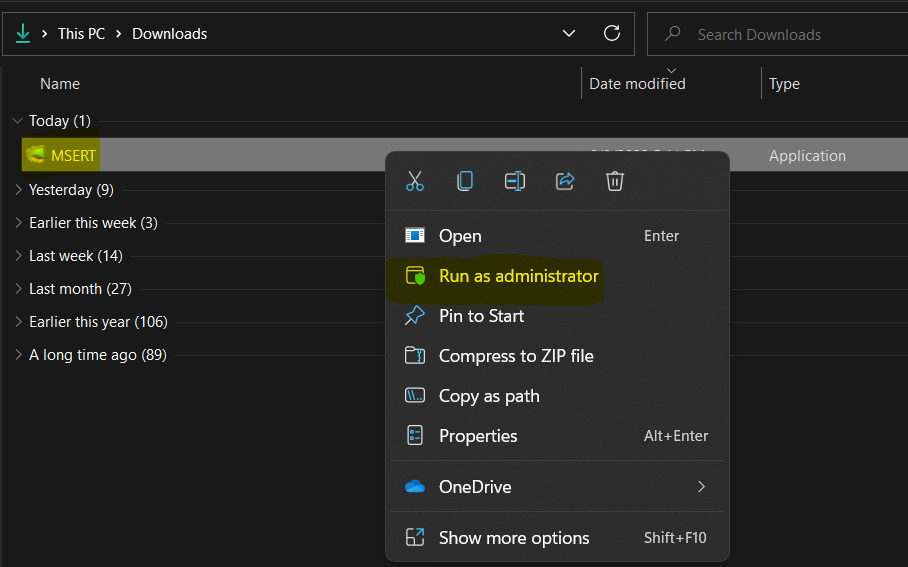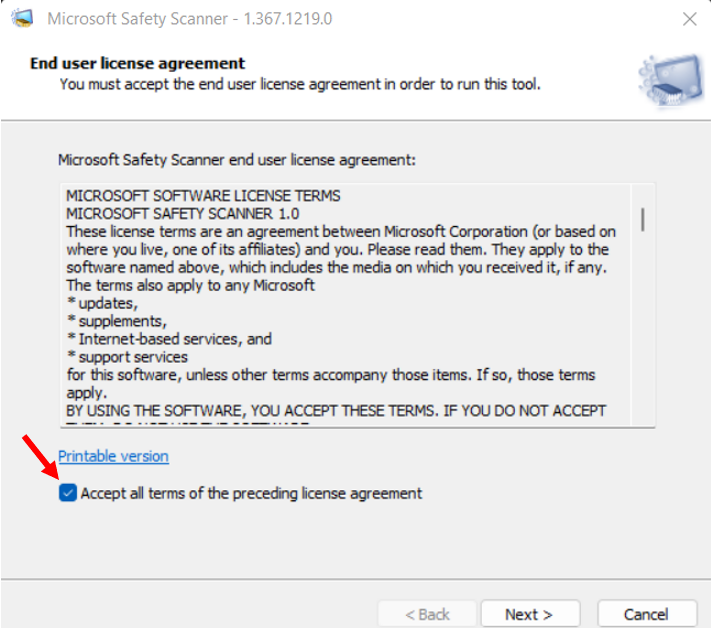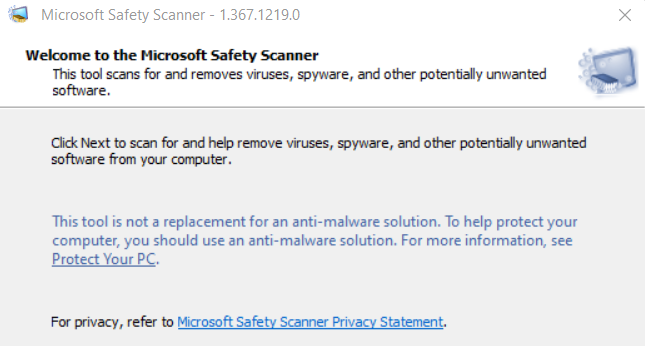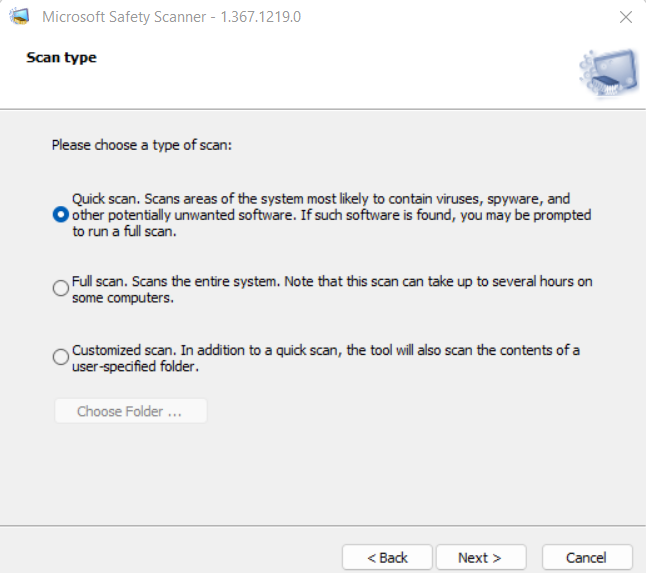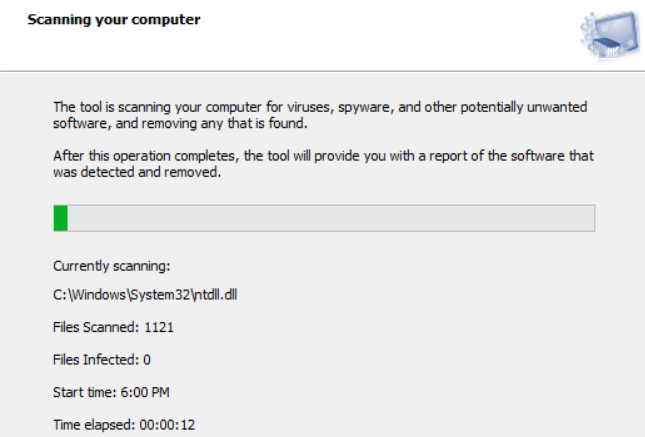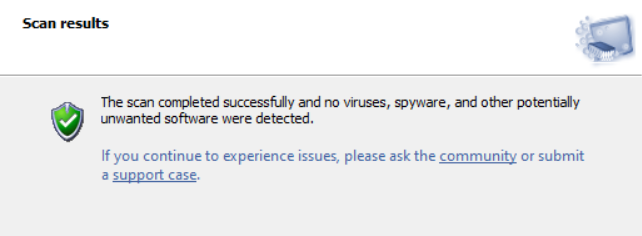Удаляет ли безопасное сканер Microsoft?
Вы не можете загрузить сканер безопасности Microsoft из -за инфекции вредоносных программ
Если инфекция вредоносной программы мешает вам загрузить сканер безопасности Microsoft на ваш компьютер, используйте один из следующих методов для загрузки и запуска инструмента.
Как использовать Safety Scanner Microsoft для удаления вредоносных программ в Windows 10
Мы показываем вам, как использовать сканер Microsoft Safety в Windows 10 как через его пользовательский интерфейс, так и с помощью командной строки.
22 июня 2021 г. 17:37 Cest
- 1 Как использовать Microsoft Safety Scanner, чтобы найти и удалить вредоносное ПО
- 2 Как использовать сканер безопасности Microsoft через командную строку
Если вы считаете, что у вас есть вредоносное ПО на вашем компьютере, и вы не уверены, что ваш антивирус удалил его, вы можете использовать инструмент Microsoft Safety Scanner. Сканер безопасности, также известный как MSERT, представляет собой автономный инструмент удаления вредоносных программ Windows 10, который может найти много типов вредоносных программ.
Microsoft Safety Scanner – это портативный инструмент для удаления вредоносных программ
Основное различие между Microsoft Safety Scanner (MSERT) и инструментом Microsoft по устранению программного обеспечения – это портативный характер. Хотя сканер безопасности работает аналогичным образом, вам не нужно будет устанавливать его или загружать дополнительные определения вредоносных программ через обновление Windows.
Вместо этого, загрузка вашего сканера по безопасности Microsoft всегда будет в курсе и включать последние шаблоны обнаружения. Это полезно для простоты, и отсутствие установки может позволить ей работать, когда другие антивирусные решения блокируются вредоносными программами.
Тем не менее, следует заметить, что MSERT не следует использовать в качестве замены для других решений для антималгарных программ Microsoft, таких как Defender Windows Defender. Также не следует заменить сторонние решения, такие как Malwarebytes. Это потому, что MSERT не содержит защиты в реальном времени. Это не остановит вирус, заражающий вас в первую очередь – только поможет очистить особенно упрямые.
Если вам интересно, как использовать сканер безопасности Windows, прочитайте ниже:
Как использовать Safety Scanner Microsoft, чтобы найти и удалить вредоносное ПО
Использование сканера безопасности Windows даже проще, чем защитник Windows. Самое сложнее – найти законную загрузку сканера по безопасности Microsoft и обеспечение того, чтобы он был правильным для вашей системы. Мы будем освещать все, что вам нужно знать ниже:
- Посетите страницу загрузки Microsoft Safety Scanner
Отправляйтесь на сайт поддержки Microsoft для MSERT и выберите между 32-разрядным и 64-битным загрузкой. Если вы не уверены, что подходит для вашей системы, выполните приведенные ниже шаги. В противном случае вы можете перейти к шагу 5. - Открыть настройки
Нажмите кнопку «Пуск», затем нажмите «Настройки», над кнопкой питания. В качестве альтернативы нажмите Windows + I.
Нажмите «Система»
Нажмите «О» на боковой панели и проверьте тип системы
Если у вас есть 64-битная операционная система, вам следует загрузить 64-разрядную версию сканера безопасности. Если это не так, загрузите 32-битную версию.
Запустить MRST.Exe и принять лицензионное соглашение
После загрузки сканера Microsoft Safety, дважды щелкните его .exe, tick “Примите все условия предыдущего лицензионного соглашения” и нажмите “Далее”.
Снова нажмите «Далее» на экране предупреждения
Подождите, пока Microsoft Anti-Malware Scan
Нажмите «Просмотреть подробные результаты сканирования»
Если инструмент удаления вредоносных программ нашел что -то подозрительное, вы увидите желтый щит по ссылке под ней, который гласит «Просмотреть подробные результаты сканирования». Нажмите на ссылку или нажмите «Финиш», если она ничего не найдет.
Запишите обнаруженное вредоносное ПО и нажмите «ОК»
Запомнить вредоносное ПО.
- Использование командной строки для запуска сканера безопасности Microsoft
В качестве альтернативы, вы можете запустить сканер безопасности Microsoft через командную строку. Вот шаги:
- Нажмите «Windows + X» и выберите «Командная строка» (администратор)

- Когда открывается командная строка, введите следующую команду и нажмите Enter:
CD C: \ users \ yourusername \ загрузки
Замените «yourusername» на свое настоящее имя пользователя. - Введите следующую команду и нажмите Enter:
MRT.exe /f: y
Эта команда запустит сканер безопасности Microsoft и автоматически запускает полное сканирование в вашей системе. - Подождите, пока сканирование завершит и просмотрите результаты.
Если обнаружено какое -либо вредоносное ПО, следуйте подсказкам, чтобы удалить его. Обязательно перезапустите компьютер после завершения процесса сканирования и удаления.
Это все, что вам нужно знать об использовании сканера безопасности Microsoft для удаления вредоносных программ в Windows 10. Не забудьте защищать свой компьютер надежным антивирусным программным обеспечением для предотвращения будущих инфекций.
Дополнительные ресурсы:
- Официальная страница загрузки безопасности Microsoft Safety
- Документация по сканеру безопасности Microsoft
Вы не можете загрузить сканер безопасности Microsoft из -за инфекции вредоносных программ
Если инфекция вредоносной программы мешает вам загрузить сканер безопасности Microsoft на ваш компьютер, используйте один из следующих методов для загрузки и запуска инструмента.
Как использовать Safety Scanner Microsoft для удаления вредоносных программ в Windows 10
Мы показываем вам, как использовать сканер Microsoft Safety в Windows 10 как через его пользовательский интерфейс, так и с помощью командной строки.
22 июня 2021 г. 17:37 Cest
- 1 Как использовать Microsoft Safety Scanner, чтобы найти и удалить вредоносное ПО
- 2 Как использовать сканер безопасности Microsoft через командную строку
Если вы считаете, что у вас есть вредоносное ПО на вашем компьютере и арена’Убедитесь, что ваш антивирус удалил его, вы можете использовать инструмент Microsoft Safety Scanner. Сканер безопасности, также известный как MSERT, представляет собой автономный инструмент удаления вредоносных программ Windows 10, который может найти много типов вредоносных программ.
Microsoft Safety Scanner – это портативный инструмент для удаления вредоносных программ
Основное различие между Microsoft Safety Scanner (MSERT) и Microsoft’S злонамеренный инструмент удаления программного обеспечения – это портативный характер. Хотя сканер безопасности работает так же, вы выиграли’T нужно установить или загрузить дополнительные определения вредоносных программ через обновление Windows.
Вместо этого, загрузка вашего сканера по безопасности Microsoft всегда будет в курсе и включать последние шаблоны обнаружения. Это полезно для простоты, и отсутствие установки может позволить ей работать, когда другие антивирусные решения блокируются вредоносными программами.
Тем не менее, следует заметить, что MSERT не следует использовать в качестве замены для других решений Microsoft Anti Whatware, таких как Defender Windows. Также не следует заменить сторонние решения, такие как Malwarebytes. Это потому, что MSERT не содержит защиты в реальном времени. Это не остановит вирус, заражающий вас в первую очередь – только поможет очистить особенно упрямые.
Если вы’Повторно, как использовать сканер безопасности Windows, прочитайте ниже:
Как использовать Safety Scanner Microsoft, чтобы найти и удалить вредоносное ПО
Использование сканера безопасности Windows даже проще, чем защитник Windows. Самое сложнее – найти законную загрузку сканера безопасности Microsoft и обеспечение его правильного для вашей системы. Мы’Покрыть все, что вам нужно знать ниже:
- Посетите страницу загрузки Microsoft Safety Scanner
Отправляйтесь на сайт поддержки Microsoft для MSERT и выберите между 32-разрядным и 64-битным загрузкой. Если вы’повторно не уверен, что подходит для вашей системы, выполните следующие шаги. В противном случае вы можете перейти к шагу 5. - Открыть настройки
нажмите “Начинать” Кнопка, затем нажмите настройки COG, над кнопкой питания. В качестве альтернативы, нажмите Windows + i. Нажимать “Система”
Нажимать “Система” Нажимать “О” В боковой панели и проверьте тип системы
Нажимать “О” В боковой панели и проверьте тип системы
Если у вас есть 64-битная операционная система, вам следует загрузить 64-разрядную версию сканера безопасности. Если это не так’T, скачать 32-битную версию.Запустить MRST.Exe и принять лицензионное соглашение
После загрузки сканера Microsoft Safety, дважды щелкните его .exe, тик “Принять все условия предыдущего лицензионного соглашения” и пресс “Следующий”.Нажимать “Следующий” снова на экране предупреждения
Подождите, пока Microsoft AntiAlware Scan
Нажимать “Просмотреть подробные результаты сканирования”
Если инструмент удаления вредоносных программ нашел что -то подозрительное, вы’LL увидите желтый щит со ссылкой внизу, который читает “Просмотреть подробные результаты сканирования”. Нажмите на ссылку или нажмите “Заканчивать” Если это не так’что найди что -нибудь. - Записать обнаруженное вредоносное ПО и нажатие “ХОРОШО”
Запомнить вредоносное ПО поможет вам исследовать его, если оно вернется, и оцените, какой урон может нанести на вашу систему.
Как использовать сканер безопасности Microsoft через командную строку
Если вы’Повторите в установке Windows Server или работают от MEVION, вы можете запустить MSERT из командной строки.
- Откройте командную строку
Нажимать Начинать и тип “Командная строка”. С выбранной командной строкой нажмите “Запустить от имени администратора”. - Перейдите к своему каталогу загрузки безопасности Microsoft Scanerner и запустите команду MSERT
В командной строке перейдите в каталог, который вы загрузили MSERT с CD . Например:
CD C: \ users \ winbuzzer.MK-Surface-Pro \ Downloads
Как только вы’В правильном каталоге запустите следующую команду, чтобы запустить Microsoft Safety Scanner:
msert /f
Это окружает этот учебник по удалению вредоносных программ Windows 10. Чтобы лучше защитить вашу систему в будущем, вы можете включить скрытый блокировщик рекламных программ и защитника приложений для защиты Windows.
- Теги
- Противомагнитовод
- Антивирус
- Вредоносное ПО
- Инструмент удаления вредоносных программ
- Microsoft Anti Whatware
- Microsoft Safety Scanner
- Безопасность
- Учебные пособия
- Windows 10
Вы не можете загрузить сканер безопасности Microsoft из -за инфекции вредоносных программ
Вы не можете загрузить сканер безопасности Microsoft на свой компьютер, потому что ваш компьютер заражен вредоносным ПО.
Разрешение
Если инфекция вредоносной программы мешает вам загрузить сканер безопасности Microsoft на ваш компьютер, используйте один из следующих методов для загрузки и запуска инструмента.
Метод 1: Запустите сканер Microsoft Safety от съемного носителя
Сохраните сканер безопасности Microsoft для съемного носителя на неинфицированном компьютере, а затем запустите инструмент на зараженном компьютере. Для этого следуйте этим шагам:
- На неинфицированном компьютере перейдите на страницу загрузки Microsoft Safety Scanner, а затем нажмите Скачать сейчас.
- Нажимать Сохранить как, а затем сохраните файл на флэш -накопитель USB или пустой компакт -диск.
- После того, как загрузка файла завершена, запустите файл на зараженном компьютере. Для этого вставьте USB-флеш-накопитель или CD в зараженный компьютер, а затем дважды щелкните загруженный файл на съемном носите.
- Если вам предложено запустить файл в качестве администратора, нажмите Да.
- Прочитайте лицензионное соглашение. Если вы согласны, выберите флажок рядом с Принять все условия предыдущего лицензионного соглашения, нажимать Следующий, а затем следуйте инструкциям на экране в течение следующих нескольких шагов.
- Выберите тот вид сканирования, который вы хотите запустить, и папки, которые вы хотите сканировать, а затем нажмите Следующий. Если инструмент найдет какие -либо инфекции, он идентифицирует вредоносное ПО, которое он нашел, а затем удалите это вредоносное ПО из вашего компьютера.
- После того, как инструмент закончил работу, вы должны перезапустить компьютер.
- Обновите свое существующее программное обеспечение для безопасности, а затем запустите полное сканирование.
Обратите внимание на сканер безопасности Microsoft, истекающий через 10 дней. Чтобы повторить сканирование, которое использует новейшие определения противомаллоуративного обеспечения, загрузите и снова запустите сканер Microsoft Safety.
Метод 2: Свяжитесь с поддержкой Microsoft
Агент поддержки Microsoft может удаленно загрузить Microsoft Safety Scanner на ваш компьютер. Чтобы попробовать этот метод, свяжитесь с поддержкой Microsoft, чтобы получить поддержку в прямом эфире.
Пожалуйста, сообщите своему агенту поддержки о том, какую версию Windows вы используете, и ссылайтесь на эту статью Microsoft Base Base Agent Agent.
Больше информации
Microsoft Safety Scanner-это бесплатный инструмент безопасности, который обеспечивает сканирование по требованию. Этот инструмент помогает удалить вредоносное и потенциально нежелательное программное обеспечение, которое могло отключить ваше существующее противоматурное программное обеспечение или которое может помешать вам загрузить или установить дополнительные обновления или программное обеспечение.
Для получения дополнительной информации о том, как защитить свой компьютер от ботнеров и других форм вредоносного ПО, которые могут помешать вам загружать или установить обновления или другого программного обеспечения, см. В защиту вируса Microsoft и поддержки безопасности Windows Windows.
Что такое сканер безопасности Microsoft? Как скачать и использовать его? [Обновлено в 2023 году]
Microsoft Safety Scanner – это бесплатный инструмент от Microsoft. Итак, что именно это делает?
Microsoft представляет многие крупные и незначительные инструменты и утилиты для своих пользователей. От пользователей Windows, которые получают эти инструменты в обновлениях до людей, загружающих их намеренно-они всегда добавляют что-то в постоянно растущий арсенал Microsoft.
Одним из таких инструментов является сканер Microsoft Safety Scanner. Итак, что это делает? Какова его цель? Более того, как можно загрузить и установить его? Мы ответим на все эти вопросы в этой статье, а также рассмотрим, как их использовать. Итак, начнем.
Что такое сканер безопасности Microsoft?
Microsoft Safety Scanner – один из многих инструментов безопасности и безопасности от Microsoft. Он одноразовый, бесплатный и очень похожий на другую сущность Microsoft под названием «Инструмент для удаления вредоносного программного обеспечения». Он используется для сканирования системы для компьютерных вирусов и других типов вредоносных программ.
В апреле 2011 года Microsoft выпустила его в качестве быстрого решения для компьютеров, на которых ездили вредоносные программы или другие подобные проблемы. Веб -сайт Microsoft просто говорит, что они сделали этот инструмент, чтобы убедиться, что пользователь может загрузить его и использовать его для отмены изменений или ошибок, вызванных злонамеренными угрозами.
Следовательно, инструмент не предназначен для использования в качестве программного обеспечения для защиты от антивируса или вирусов. Кроме того, вот несколько важных вещей, которые нужно знать об этом инструменте:
- Microsoft рекомендует загружать этот инструмент каждый раз, когда вы хотите его использовать. Поскольку веб -сайт обновляет его каждые 10 дней или около того, версия, которую вы уже имели, может быть устарела.
- Инструмент не предназначен для замены вашего антивирусного инструмента или должен выступать в качестве универсальной защиты для вашего компьютера. Вместо этого это утилита, которая обеспечивает быстрое сканирование и удаление обнаруженных угроз.
- Он поддерживает Windows 7 до 11 и сервер с 2008 по 2019 год.
Таким образом, инструмент не только идеально подходит для единовременного использования; Это сделано для этой цели. В случае, если угроза или вирус атакуют компьютер, с которым не может справиться в построенной защите, этот инструмент идеально подходит для помощи в работе с этим.
Но, как упоминалось ранее, он обновляется всегда так. Таким образом, он идеально подходит для загрузки последней версии каждый раз или всякий раз, когда вы хотите ее использовать.
Как загрузить и установить Microsoft Safety Scanner
Установка и использование Microsoft Safety Scanner так же просто, как и себе. Microsoft имеет специальную страницу для этого. Тем не менее, вам необходимо убедиться, что вы используете либо 32-битную, либо 64-битную версию в соответствии с вашей операционной системой. Итак, вот что вам нужно сделать:
Шаг 2. Выберите версию, которую вам нужно использовать-либо 62-битный, либо 32-битный
.
Шаг 4. Запустите исполняемый файл после загрузки файла
Шаг 5. Сделанный
Теперь важно понимать, что инструмент не предназначен для того, чтобы быть установленной программой. Поэтому, как только файл загружен, все инструменты будут.1
Как использовать сканер Microsoft Safety Scanner
Как именно вы используете Microsoft Safety Scanner, если он не может быть установлен? Процесс прост; Вам придется загрузить инструмент в соответствии с шагами, упомянутыми ранее в этой статье. Как только вы это сделаете, вы выполните эти шаги:
Шаг 1. Запустите исполняемый файл MSERT
Шаг 2. Принять соглашение об конечном пользователе
Шаг 3. Нажимать Следующий
Шаг 4. Нажимать Следующий снова
Шаг 5. Выберите тот тип сканирования, который вы хотите
Шаг 6. Пусть он сканирует компьютер/папку/устройство
Шаг 7. Подождите, пока это закончится
Шаг 8. Сделанный
Это проведет полное и тщательное сканирование вашего компьютера. Важно помнить, что вы можете либо выполнить быстрое сканирование, либо полное сканирование. Тем не менее, мы сделали пользовательское сканирование только с диска C. Но полное сканирование может занять время, в зависимости от вашего хранилища.
FAQ Microsoft Safety Scanner
Если у вас есть какие -либо дополнительные вопросы, вот несколько часто задаваемых вопросов о сканере Microsoft Safety Scanner.
1. Microsoft Safety Scanner против защитника Windows
Defender Windows-это полный антивирус в каждой операционной системе со времен Windows 8 и 10 и 11. Это полная программа, которая сканирует ваш компьютер на наличие вирусов и защищает его от вредоносных программ или других угроз вируса.
Safety Scanner Microsoft, с другой стороны, является жизненно важным инструментом самостоятельно. Это позволяет вам сканировать компьютер на Go без необходимости устанавливать его отдельно. Он идеально подходит для людей, которые хотят выполнить сканирование вируса на Go, без необходимости посвятить себя программному обеспечению вируса на полный рабочий день.
2. Удаляет ли безопасное сканер Microsoft?
Да. Бесплатный инструмент Microsoft предназначен для нацеливания и удаления вредоносных программ или другого вредоносного контента на вашем компьютере. Однако по сравнению с антивирусом он выполняет только одноразовое сканирование. Таким образом, для того, чтобы вы удалили вирусы, вам придется использовать его снова каждый раз каждый раз.
3. Где я могу скачать последний сканер Microsoft Safety Scanner?
Microsoft имеет специальную страницу для этого инструмента, которая отвечает на все связанные запросы. Кроме того, вы можете найти последнюю версию для 32-битных или 64-битных, как упоминалось ранее.
Как удалить вредоносное ПО С помощью Safety Scanner Microsoft на Windows 10
Вы не совсем уверены, что антивирус работает правильно на Windows 10? Получите второе мнение с инструментом Microsoft Safety Scanner.
Microsoft Safety Scanner на Windows 10 (изображение Кредит: Windows Central)
На Windows 10 Sackanner Microsoft Scaine Scanner (MSERT) – это автономный инструмент, который сканирует, находит и удаляет многие типы вредоносных программ, включая вирусы, шпионские программные обеспечения и нежелательное программное обеспечение, причиняющее вред вашему компьютеру без необходимости устанавливать его на устройство.
Инструмент безопасности аналогичен инструменту для удаления вредоносного программного обеспечения (MSRT), и он работает аналогично обычным анти-мыслиловым программным обеспечениям, которое вы используете в Windows 10. Он даже имеет те же определения двигателя и угроз, что и антивирус Microsoft Defender. Тем не менее, это не является заменой вашего антивирусного решения, поскольку оно не предлагает защиту в реальном времени или автоматических обновления. Вместо этого он обеспечивает другой способ сканирования и удаления инфекций, когда вы подозреваете, что ваше программное обеспечение для безопасности работает неправильно, и считает, что устройство было заражено.
Кроме того, сканер по безопасности Microsoft действует только в течение десяти дней. Как только он истекает, вам нужно загрузить обновленную версию, чтобы убедиться, что вы сканируете устройство с последними определениями и улучшениями угроз безопасности.
В этом руководстве Windows 10 мы проведем вас через шаги по сканированию и удалению вредоносных программ, заражая ваш компьютер, используя бесплатный инструмент Microsoft Safety Scanner.
- Как использовать сканер безопасности Microsoft для удаления вредоносного ПО в Windows 10
- Как использовать сканер безопасности Microsoft с командной строкой
Как использовать сканер безопасности Microsoft для удаления вредоносного ПО в Windows 10
Чтобы использовать инструмент Microsoft Safety Scanner для удаления вредоносного ПО в Windows 10, используйте эти шаги:
- Откройте это Поддержка Microsoft Страница (открывается в новой вкладке) .
- Нажмите на ссылку загрузки для Microsoft Safety Scanner.Быстрая подсказка: Страница будет предлагать загрузки для обеих архитектур (32-битный и 64-битный) Windows 10. Настройки >Система >О, и на «Технических характеристиках устройства» подтвердите тип системы.
- Проверьте возможность принять условия.
- Нажмите Следующий кнопка.
- Нажмите Следующий кнопка снова.
- Выберите сканирование, которое вы хотите запустить в Windows 10:
- Быстрое сканирование: Сканирует раздел, вероятно, содержит вирусы, шпионское ПО и другое нежелательное программное обеспечение, но не удаляет никаких инфекций. Вместо этого вам будет предложено выполнить полное сканирование.
- Полное сканирование: Сканирует всю систему на предмет вредоносного ПО и удаляет инфекции.
- Индивидуальное сканирование: Выполняет быстрое сканирование вируса и сканирует указанное вами местоположение папки.
- (Необязательно) Если вы выберете Индивидуальное сканирование опция, нажмите Выберите папку Кнопка, чтобы выбрать папку, которую вы хотите сканировать на вредоносное ПО.
- Нажмите Следующий кнопка.
- Нажмите Заканчивать кнопка.
После выполнения этапов, инструмент Microsoft сканирует систему на предмет общих вирусов и многих других типов вредоносных программ, аналогично любому другому антивирусному программному обеспечению.
Как использовать сканер безопасности Microsoft с командной строкой
Чтобы использовать сканер безопасности Microsoft с командной строкой, используйте эти шаги:
- Открыть Начинать.
- Искать Командная строка, Щелкните правой кнопкой мыши верхний результат и выберите Запустить от имени администратора вариант.
- Введите следующую команду, чтобы перейти в папку, содержащую инструмент, и нажмите Входить: CD C: \ users \ username \ загрузки в команде, обновите путь с местоположением, содержащим «MSERT.exe “файл.
- Введите следующую команду запустите принудительное сканирование и нажмите Входить: msert /f
- Нажмите Следующий кнопка для продолжения полного сканирования.
- Введите следующую команду, чтобы сделать полное сканирование, автоматически чистить зараженные файлы и нажмите Входить: msert /f: y
- Нажмите Следующий кнопка для продолжения сканирования и автоматической очистки.
- Введите следующую команду для тихого запуска (без визуального интерфейса) и нажмите Входить: msert /q
- Введите следующую команду, чтобы спокойно выполнить полное сканирование и нажмите Входить: msert /f /q
После завершения шагов инструмент выполнит сканирование на компьютере, чтобы обнаружить и удалить любые вредоносные программы, которые он может найти.
Если угроза найдена с помощью быстрого сканирования, вы получите запрос на полное сканирование. В случае, если вы запустили команду с
Варианты, сканирование обнаружит и удаляет любые вредоносные программы. Если вы использовали
опция, инструмент будет работать в фоновом режиме без пользовательского интерфейса. Вы всегда можете увидеть полный список вариантов, используя
msert /?Мы фокусируем это руководство на Windows 10, но инструмент антималгарного обеспечения также совместим с предыдущими версиями, включая Windows 8.1 и Windows 7.
Больше ресурсов Windows 10
Для получения более полезных статей, освещения и ответов на общие вопросы о Windows 10, посетите следующие ресурсы:
- Windows 10 в Windows Central – все, что вам нужно знать
- Помощь Windows 10, советы и уловки
- Форумы Windows 10 на Windows Central
Получите информационный бюллетень Windows Central
Все последние новости, обзоры и руководства для Windows и Xbox Diehards.
Отправляя свою информацию, которую вы соглашаетесь с условиями (открываются в новой вкладке) и Политику конфиденциальности (открывается в новой вкладке) и в возрасте 16 лет или более.
Мауро Хукулак – технический писатель для WindowsCentral.компонент. Его основное внимание-написать всеобъемлющие способы, чтобы помочь пользователям получить максимальную отдачу от Windows 10 и многочисленных связанных технологий. У него есть опыт ИТ с профессиональными сертификатами от Microsoft, Cisco и Comptia, и он является признанным членом сообщества Microsoft MVP.
Как использовать Microsoft Safety Scanner MSERT в Windows
Позволять’S узнайте, как вы можете использовать сканер Microsoft Safety Scanner MSERT в окнах. Microsoft Safety Scanner это инструмент для сканирования, предназначенный для поиска и удаления вредоносных программ с компьютеров Windows.
Сканер безопасности Microsoft-это бесплатный автономный сканер вируса используется для удаления вредоносного ПО или потенциально нежелательное программное обеспечение из системы. Сканер безопасности сканирует только при вручную запускается и доступен для использования через 10 дней после загрузки.
Рекомендуется, чтобы вы всегда загружали последнюю версию этого инструмента перед каждым сканированием. Загрузите его и запустите сканирование, чтобы найти вредоносное ПО и попытаться обратить вспять изменения, внесенные в определенные угрозы.
Инструмент MSERT не заменит ваш антималпродуктивный продукт, для Windows 10 и Windows 11 включают Windows Security, которая обеспечивает новейшую защиту от антивируса с Microsoft Defender. Защита защитника тесно интегрирована с облачный интеллект Для защиты ПК с Windows 11.
Вы также можете узнать больше о бесплатном инструменте Удаление злонамеренного программного обеспечения Windows MSRT. Microsoft выпускает новую версию инструмента Microsoft вредоносного программного обеспечения для удаления программного обеспечения Windows Инструмент удаления программного обеспечения (MSRT) каждый месяц.
- Защита настройки безопасности с защитой от тампер в Windows
- Блок потенциально нежелательные приложения в Windows | Microsoft Defender
- Лучший антивирус для Windows 11 Microsoft Defender | Защита браузера приложений | Защита брандмауэра
Скачать Microsoft Safety Scanner
Позволять’скачать и использовать Microsoft Safety Scanner.
- Скачать Microsoft Safety Scanner (32-битный) – https: // go.Microsoft.com/fwlink/?Linkid = 212733
- Скачать Microsoft Safety Scanner (64-битный) – https: // go.Microsoft.com/fwlink/?Linkid = 212732
Запустите Microsoft Safety Scanner
Как только вы скачали файл Microsoft Safety Scanner Инструмент (MSERT). Щелкните правой кнопкой мыши и выберите Запустить от имени администратора.
Примечание: Microsoft Safety Scanner – это Портативный исполняемый файл и не появляется в меню «Начало окон» или в качестве значка на рабочем столе. Чтобы удалить этот инструмент, вам нужно удалить загруженные MSERT.Exe файл.
Проверить Принять все условия предыдущего лицензионного соглашения поле и нажмите Следующий.
Нажмите на Следующий Чтобы сканировать и помочь удалить вирусы, шпионское ПО и другое потенциально нежелательное программное обеспечение с вашего компьютера.
Важная заметка: Этот инструмент не заменяет ваш продукт для противомолкавого материала. Для защиты в реальном времени с помощью автоматических обновлений используйте антивирус Microsoft Defender в Windows.
Выберите тип сканирования (Быстрый, Полный, или Индивидуально сканирование) вы хотите, чтобы вас выполнили, и нажмите на Следующий.
- Быстрое сканирование: Сканирование областей системы, скорее всего, содержит вирусы, шпионское ПО и другое потенциально нежелательное программное обеспечение. Если такое программное обеспечение найдено, вам может быть предложено запустить полное сканирование.
- Полное сканирование: Сканирует всю систему, обратите внимание, что это сканирование может занять до нескольких часов на некоторых компьютерах.
- Индивидуальное сканирование: В дополнение к быстрому сканированию, инструмент также сканирует содержимое папки, определенной пользователем.
После завершения шагов инструмент начинает сканировать ваш компьютер, и процесс займет время для завершения. После завершения этой операции инструмент предоставит вам отчет о обнаруженном и удаленном программном обеспечении.
Процесс сканирования включает в себя:
- Текущее шаг сканирование
- Файл отсканирован
- Файлы заражены
- Время начала
- Время истекло; истекшее время
Здесь вы можете просмотреть Результаты сканирования отображается на экране. Сканирование завершено успешно, и не было обнаружено вирусов, шпионских программ и других потенциально нежелательных программ. Нажимать Заканчивать выйти из волшебника.
Microsoft Safety Scanner сохраняет файл журнала всего, что он делает. Просмотреть файл журнала, расположенный в %Systemroot%\ debug \ msert.бревно Для получения подробных результатов обнаружения. Вы можете открыть его в Блокноте, чтобы получить больше информации.
Автор
Об авторе – Джитеш, Microsoft Mvp, имеет более пяти лет опыта работы в ИТ -индустрии. Он пишет и делится своим опытом, связанным с технологиями управления устройствами Microsoft и управления ИТ -инфраструктуры. Его основное внимание – решение для развертывания Windows 10 с Configuration Manager, Microsoft Deployment Toolkit (MDT) и Microsoft Intune.